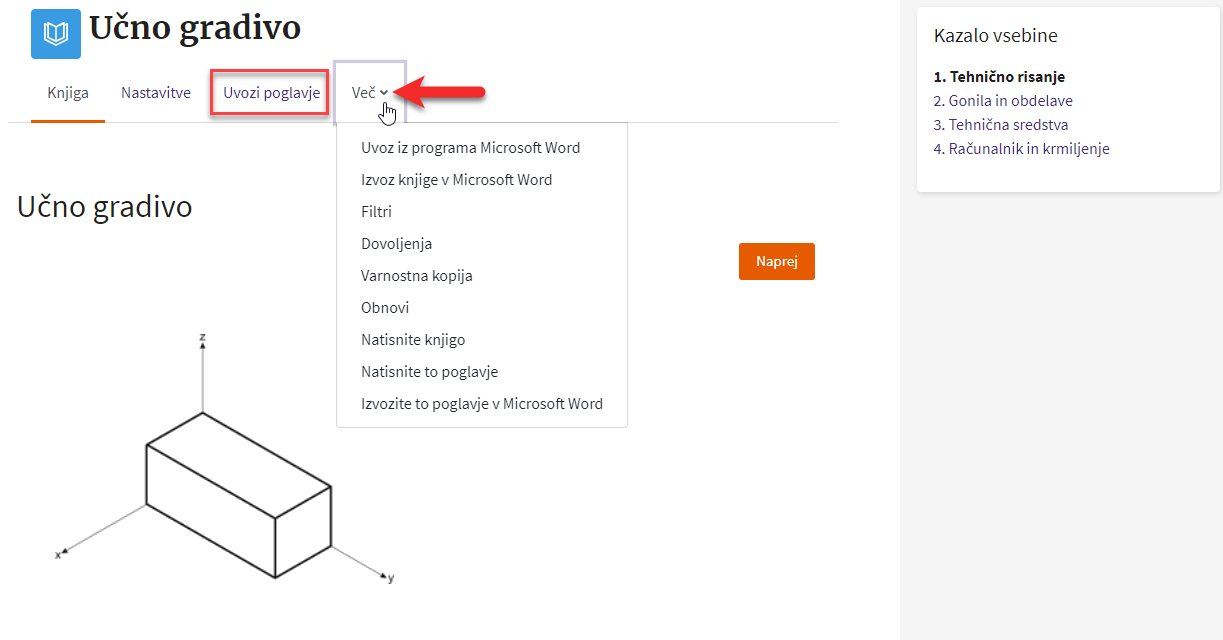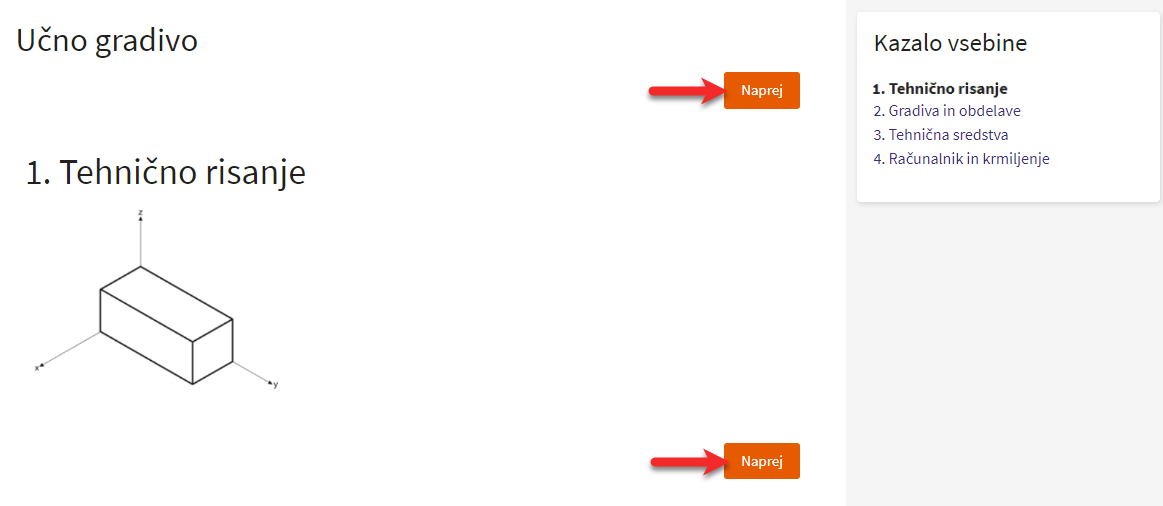Knjiga
Vir Knjiga omogoča pripravo učnih gradiv znotraj spletne učilnice in uvažanje e-gradiv.
Pri dodajanju na seznamu Viri kliknete na Knjiga.

Nastavitve
V odseku Splošno vnesete ime in lahko tudi opis, ki pa ni obvezen.
Pod Videz določite:
-
Oblika označb poglavij - določite kako bodo poglavja označena v kazalu vsebine. Izbirate lahko med številkami, vrstičnimi oznakami, zamikom ali brez.
-
Prilagojeni naslovi - če ta možnost ni vključena, bodo naslovi poglavij prikazani v kazalu vsebine in nad vsebino. Če to možnost vključite, bodo naslovi poglavij prikazani samo v kazalu vsebine.
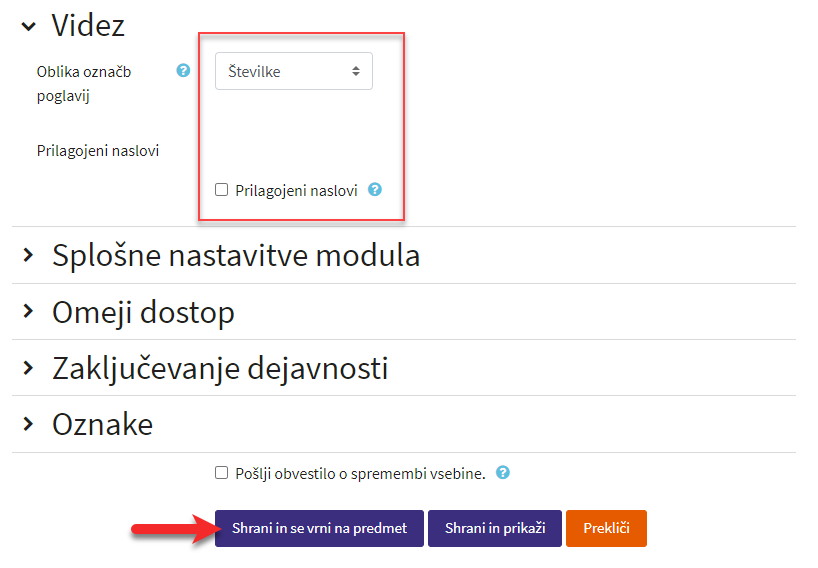
Uredite lahko še ostale nastavitve, ki so skupne vsem virom.
Shranite s klikom na gumb Shrani in se vrni na predmet ali Shrani in prikaži.
Dodajanje poglavij
Če pri shranjevanju nastavitev knjige kliknete na gumb Shrani in prikaži, se vam odpre stran za dodajanje poglavja.
Prav tako, do strani za dodajanje poglavja pridete, če na začetni strani spletne učilnice kliknete na knjigo, ki ste jo ustvarili.
Na strani dodaj novo poglavje vpišete naslov poglavja in vnesete vsebino (besedilo, slike, interaktivno vsebino H5P, povezave idr.).
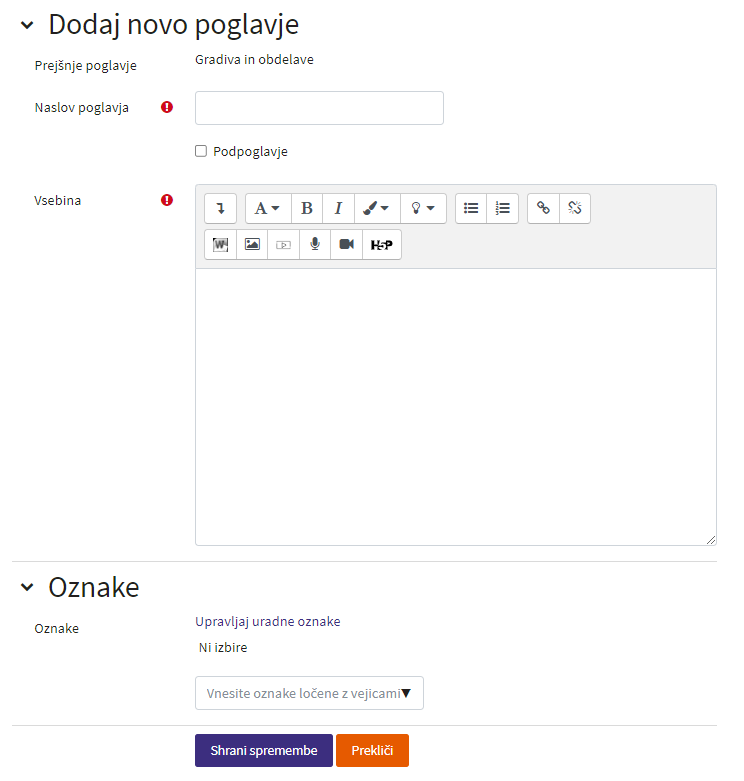
Ko poglavje shranite, se vam poleg vsebine poglavja prikaže tudi kazalom vsebine.
Nova poglavja dodajate v kazalu vsebine s klikom na znak plus.
Dodajate lahko tudi podpoglavja, kar označite v nastavitvah, ko dodajate poglavje.
Na slikah je prikazan primer vsebine knjige in kazala za predmet tehnika in tehnologija.
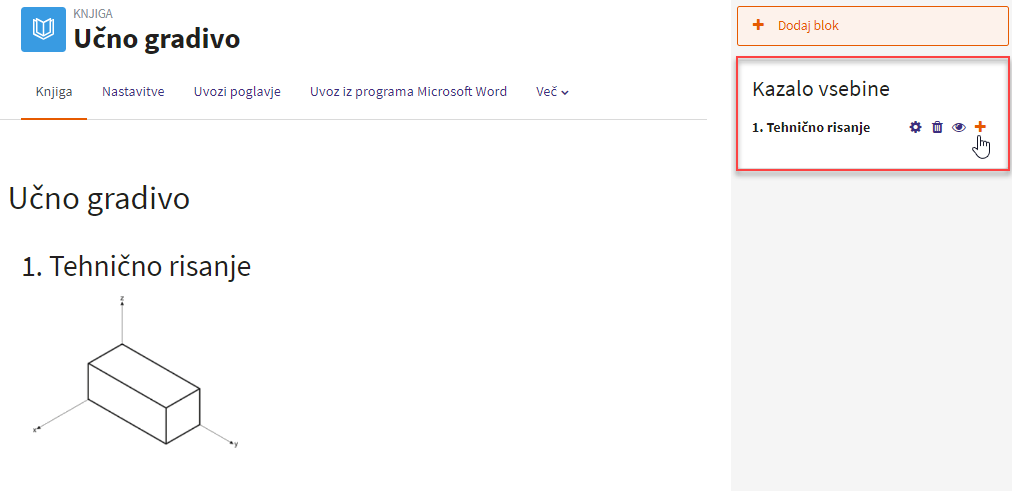
Urejanje kazala vsebine
Kazalo vsebine lahko urejate, ko imate vključeno urejanje.
Znaki za urejanje poglavij:
-
Zobnik (Uredi poglavje) - dostopate do strani za urejanje poglavja.
-
Znak plus - dodajate nova poglavja.
-
Puščice - poglavja premikate gor/dol.
-
Znak oko - skrijete ali prikažete poglavje.
-
Smetnjak - izbrišete poglavje.
-
S klikom na naslove preklapljate po poglavjih.
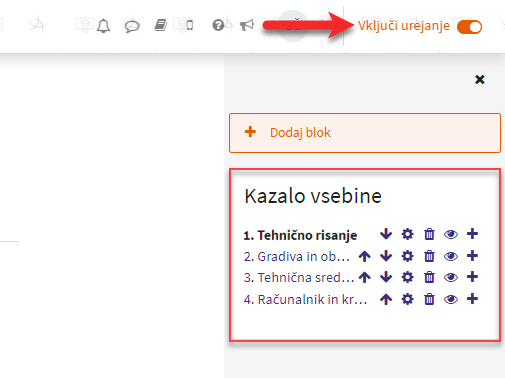
Uvoz, izvoz vsebine in tiskanje knjige
V knjigo lahko s klikom na zavihek Uvozi poglavje uvažate poglavja kot ZIP datoteko, ki vsebuje HTML datoteke.
S klikom na zavihek Več dostopate do povezav, kjer lahko naredite uvoz vsebine, izvoz knjige ali posameznega poglavja, natisnete knjigo ali posamezno poglavje.